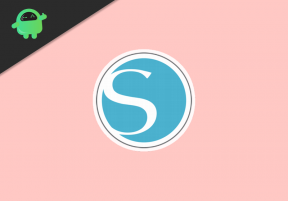Correzione: il cursore del mouse scompare in Google Chrome
Risoluzione Dei Problemi Del Pc / / August 04, 2021
Annunci
A volte può capitare che durante la navigazione sul browser Chrome, vedrai il file cursore del mouse che scompare. È sicuramente una situazione indesiderabile, che crea fastidio per l'utente. L'ho affrontato un paio di volte sul mio PC. Ci possono essere vari motivi per cui questo accade. Potrebbe essere l'hardware del mouse difettoso o potrebbe essere grande sul browser Chrome. Inoltre, l'accelerazione hardware quando abilitata può causare il blocco del cursore del mouse a metà dell'utilizzo.
In questa guida, ho spiegato alcune semplici tecniche di risoluzione dei problemi per risolvere il problema della scomparsa del cursore del mouse nel browser Google Chrome. Poiché questo problema si verifica su Chrome, puoi provare a lavorare con qualsiasi altro browser alternativo. Spesso, il semplice riavvio del browser può risolvere il problema. Se non funziona, proviamo le altre soluzioni funzionanti a questo problema.

Sommario
-
1 Cursore del mouse che scompare in Google Chrome: come risolvere
- 1.1 Riavvia Chrome
- 1.2 Uccidi tutti i processi di Google Chrome
- 1.3 Controlla se il tuo mouse è difettoso
- 1.4 Disabilita l'accelerazione hardware per correggere la scomparsa del cursore del mouse nel browser Chrome
- 1.5 Aggiorna il browser Chrome
Cursore del mouse che scompare in Google Chrome: come risolvere
Ecco i metodi di risoluzione dei problemi in nessun ordine particolare.
Annunci
Riavvia Chrome
- Apri il browser Chrome
- Nella barra degli indirizzi, digita chrome: // riavvia
- premere Invio
Ciò causerà la chiusura di tutte le schede del browser attivo. Quindi, assicurati di salvare tutto il lavoro in corso prima di riavviare il browser Chrome.
Uccidi tutti i processi di Google Chrome
Fondamentalmente sta riavviando il browser Chrome, ma prima interromperemo tutti i processi di Google Chrome attualmente in esecuzione. Nel metodo precedente, era solo un semplice riavvio senza terminare il singolo processo di Chrome in esecuzione in primo piano e in background.
Per uccidere i processi useremo il task manager.
- Lanciare Task manager dal Digita qui per cercare scatola
- Quindi vai a Processi
- Sotto quello espandere Google Chrome
- Vedrai tutto il processo di Chrome

- Clicca su Ultimo compito
Controlla se il tuo mouse è difettoso
Se stai usando un mouse esterno, controlla se è difettoso. A volte, questi gadget potrebbero avere alcuni problemi tecnici hardware che li inducono a funzionare in modo strano. Se hai un altro laptop in giro, prova a connetterti il mouse e controlla se il cursore scompare ancora.
Tieni presente che se il mouse è difettoso, non limiterà la scomparsa del cursore solo al browser Chrome. Su ogni app o servizio che utilizzerai, il cursore scomparirà. Quindi, se trovi che il mouse è difettoso, sostituiscilo o riparalo come è possibile da parte tua.
Annunci
Disabilita l'accelerazione hardware per correggere la scomparsa del cursore del mouse nel browser Chrome
Normalmente, l'accelerazione hardware è abilitata per consentire al browser di funzionare senza problemi e gestire più attività in modo efficiente. A volte può ritorcersi contro e causare la balbuzie del browser o dell'hardware collegato nel PC. Quindi, ciò può portare alla scomparsa del cursore del mouse sul browser Chrome. Puoi provare a disabilitare l'accelerazione hardware per risolvere il problema.
- Avvia il browser Chrome
- sul lato destro fare clic su Pulsante a 3 punti
- Dal menu fare clic su impostazioni
- Nella barra di ricerca delle impostazioni, digita accelerazione hardware.
- Vedrai un'opzione Usa l'accelerazione hardware quando disponibile.

- Fare clic sull'interruttore accanto a questa opzione per disabilitarla
Aggiorna il browser Chrome
Un'altra alternativa è utilizzare un altro browser al posto di Chrome e vedere se il cursore del mouse continua a scomparire mentre lavori. In caso contrario, forse il browser Chrome è difettoso. Quindi, continua il tuo lavoro su un browser diverso.
Se sorge la domanda relativa al bug del browser Chrome, puoi provare ad aggiornarlo. Di solito, Chrome si aggiorna da solo. Tuttavia, puoi verificare se è in esecuzione sul firmware più recente o meno.
- Vai a Chrome impostazioni
- Sul pannello di sinistra scorri verso il basso fino a Informazioni su Chrome e fare clic su di esso
- Se il browser è in esecuzione sul firmware più recente, vedrai che Google Chrome è aggiornato

- Puoi anche vedere il numero di versione del software.
Sul mio PC, Chrome esegue l'ultimo aggiornamento software installato automaticamente.
Annunci
Quindi, prova i metodi di risoluzione dei problemi sopra e controlla se qualcuno dei metodi sopra riportati risolve il cursore del mouse che scompare durante l'utilizzo del browser Chrome.
Altre guide,
- Come rilevare le password deboli utilizzando Google Chrome
- Perché è necessario cancellare i dati di navigazione su Chrome
- Tutte le scorciatoie da tastiera di Google Chrome per Windows e macOS